Windows, Mac 및 온라인용 최고의 비디오 줌 인핸서 도구
다양한 상황에서 비디오의 핵심 요소를 강조하기 위해 줌 효과를 사용하는 경우가 많습니다. 예를 들어, 특정 피사체에 초점을 맞추거나 프로젝트용으로 영상의 일부분을 잘라내어 공유해야 할 수도 있습니다. 그러나 이 과정에서 비디오가 흐릿하거나 픽셀이 깨져 보여 시청자가 세부 사항을 명확하게 보기 어려울 수 있습니다.
어떤 상황이든 선명한 화질을 제공하고 메시지를 효과적으로 전달하려면 비디오 줌 인핸서 기능이 중요합니다. 하지만 어떻게 해야 할까요? 이 글에서는 Windows, Mac, 온라인에서 사용할 수 있는 다양한 비디오 줌 인핸서 옵션을 소개합니다!
파트 1: 비디오 줌 인핸서란?
비디오 줌 인핸서는 특히 확대된 장면에서 비디오 품질을 향상시키기 위해 설계된 도구 또는 소프트웨어입니다. 고급 알고리즘을 활용하여 해상도를 업스케일하고, 선명도를 조정하며, 노이즈를 줄이고, 안정화하고, 색상을 보정하는 기능이 포함되어 있습니다. 이를 통해 복잡한 편집 과정 없이도 깔끔하고 전문가 수준의 콘텐츠를 만들 수 있습니다.
일부 비디오 줌 인핸서(심지어 온라인 무료 도구 포함)는 360p와 같은 저화질 영상도 1080p의 더 선명하고 깨끗한 화질로 업스케일하여 시청 경험을 향상시킬 수 있습니다.
파트 2: Windows 및 Mac용 최고의 비디오 줌 인핸서
HitPaw VikPea (HitPaw Video Enhancer)는 Windows 및 Mac 사용자에게 적합한 최고의 비디오 줌 인핸서 솔루션입니다. 이 AI 기반 소프트웨어는 저해상도 영상을 자동으로 4K 또는 8K까지 업스케일할 수 있습니다. 직관적인 인터페이스를 갖추고 있으며, 일반, 인물, AI 파일럿 등 다양한 인핸서 모듈을 제공합니다. 원하는 모델을 선택하여 흐릿한 영상을 몇 번의 클릭만으로 선명하게 만들 수 있습니다. 내장된 미디어 플레이어를 통해 영상 길이를 자르고 원하는 결과를 얻을 수도 있습니다.
HitPaw VikPea 주요 기능
- 여러 비디오를 동시에 처리할 수 있어 시간 절약 가능함
- 노이즈 및 아티팩트를 제거하여 매끄럽고 깔끔한 마무리 구현 가능함
- GPU 가속 지원으로 렌더링 시간을 줄이고 작업 효율 향상 가능함
- 클라우드 내보내기 옵션으로 로컬보다 빠르고 효율적인 출력 가능함
- 사이드 바이 사이드 비교 기능으로 내보내기 전 결과 확인 가능함
HitPaw VikPea로 줌 비디오를 향상시키는 방법
단계 1. 동영상 업로드먼저 이 프로그램을 다운로드하고 설치한 후 실행하세요. 왼쪽 메뉴에서 "Video Enhancer"를 클릭한 다음 "Import"를 눌러 비디오를 업로드하세요.

단계 2. 향상 모델 선택
오른쪽에 있는 세 가지 AI 기반 모듈 중 "General Model" 또는 원하는 모듈을 펼치세요. 그 안에서 다섯 가지 모델 중 "Video Quality Repair"를 선택하세요.

단계 3. 미리 보기 및 내보내기
마지막으로 "Export Settings"를 조정한 후 "Preview" 버튼을 눌러 결과를 확인하세요. 결과가 만족스러우면 "Export"를 눌러 설정을 선택하고 내보내기를 완료하세요.

파트 3: 비디오 줌 인핸서 1080p 온라인 추천 상위 5위
온라인에서 줌 인핸서를 통해 비디오 화질을 개선하고자 하신다면, 아래 다섯 가지 비디오 줌 인핸서 1080p 온라인 무료 도구를 시도해 보세요. 각각 장점과 단점이 있습니다.
1. HitPaw Online Video Enhancer
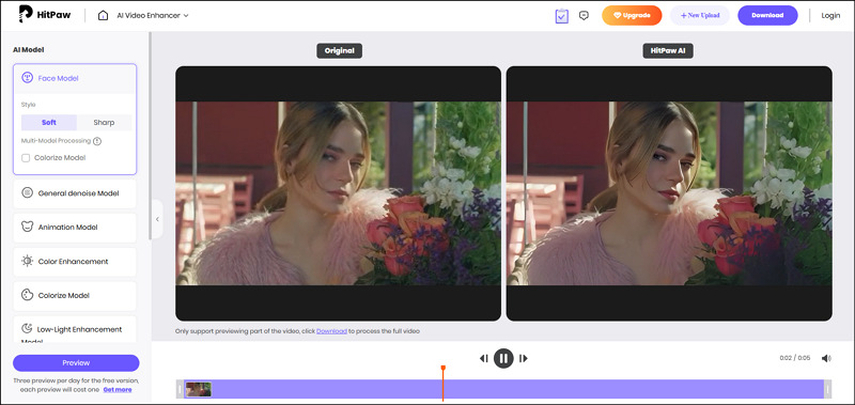
HitPaw Online Video Enhancer는 브라우저에서 바로 비디오를 향상시킬 수 있는 간편한 도구입니다. AVI, MOV 등 다양한 형식을 지원하며, AI 모델을 사용하여 디테일 복원, 노이즈 제거, 선명도 향상을 수행할 수 있습니다. 심지어 360p 영상을 1080p로 변환하는 것도 가능합니다.
장점
- 디테일 복원 및 노이즈 제거를 위한 AI 모델 있음
- 안전한 암호화 업로드 및 다운로드 지원 있음
- 최대 4K 해상도까지 업스케일 지원 있음
단점
- 무료 플랜에서는 영상 크기 및 길이 제한 있음
- 처리 대기 시간이 발생할 수 있음
2. Media.io
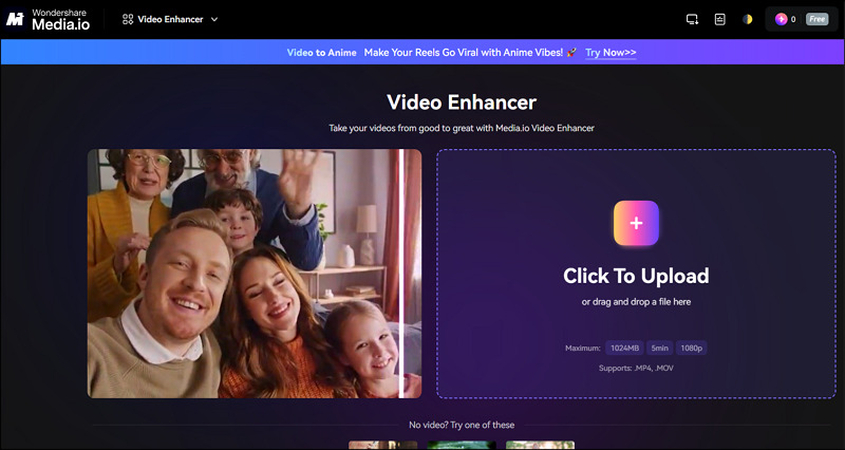
Media.io는 직관적인 인터페이스를 가진 또 다른 비디오 줌 인핸서 1080p 온라인 무료 도구로, 화질 손상 없이 확대 및 노이즈 제거를 지원합니다. 흐릿하거나 오래된 비디오를 고품질로 복원할 수 있으며, 다양한 출력 형식으로 저장할 수 있습니다.
장점
- 영상 보정을 위한 기본 후반 작업 도구 있음
- 실시간 미리보기 기능 제공 있음
- 안정적인 성능으로 일괄 처리 지원 있음
단점
- 처리를 위해 회원 가입 필요함
- 무료 버전에서는 파일 크기, 길이, 해상도 제한 있음
3. Flixier
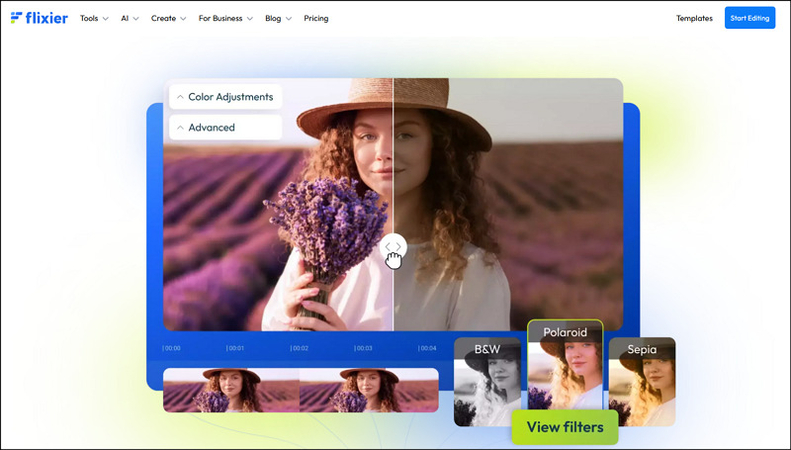
Flixier는 온라인에서 사용 가능한 고급 비디오 화질 향상 도구로, 편집 기능도 함께 제공됩니다. AI 기반의 노이즈 제거, 색상 보정, 선명도 향상 기능을 자동으로 적용하거나 수동으로 조정할 수 있는 점이 특징입니다. 또한 Google Drive, Dropbox 등의 클라우드 서비스와 연동해 빠른 업로드도 가능합니다.
장점
- 빠른 속도로 향상 가능함
- 수동 조정으로 세부 제어 가능함
- SNS로 직접 공유 지원 있음
단점
- 최대 720p 해상도까지만 업스케일 지원함
- 월간 총 내보내기 시간 10분으로 제한됨
4. Kapwing (카푸잉 비디오 줌 인핸서)

Kapwing은 브라우저 기반 비디오 편집기로, 사용자가 비디오 줌 인핸서를 통해 해상도를 4K까지 업스케일할 수 있게 도와줍니다. 색상 보정, 깨끗한 오디오, 흔들림 보정 등 다양한 향상 기능을 제공하며, 밝기, 대비, 줌 조정을 통해 영상 품질을 세밀하게 제어할 수 있습니다.
장점
- 빠른 편집에 적합함
- 무료로 HD 비디오 콘텐츠 제공 가능함
- SNS 플랫폼용으로 영상 크기 조정 가능함
단점
- 무료 버전에서는 워터마크가 있음
- 인터페이스가 다소 복잡함
5. Clideo Video Enhancer (클리디오 비디오 줌 인핸서)
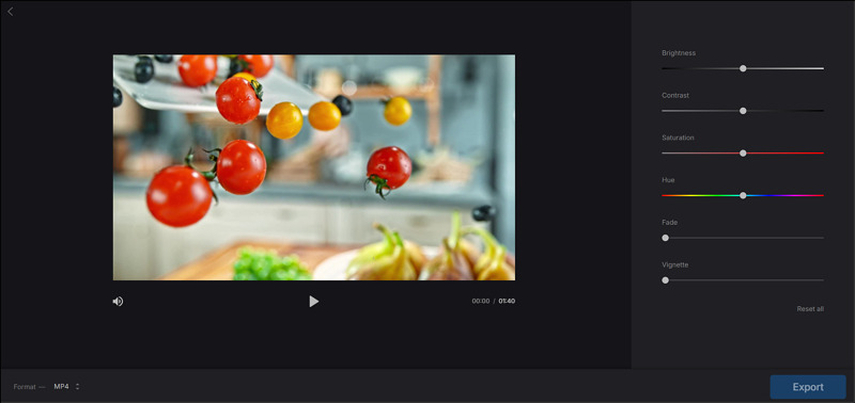
Clideo는 직관적인 사용자 인터페이스를 갖춘 훌륭한 비디오 줌 인핸서입니다. 영상 향상에 필요한 모든 기능을 무료로 제공하며, 대비, 밝기, 채도 등 다양한 설정을 쉽게 조정할 수 있습니다. 또한 빠르고 안전한 처리 속도를 보장합니다.
장점
- 앱 스토어에서 사용 가능함
- 모든 주요 비디오 포맷과 호환 가능함
- Google Drive 및 Dropbox에서 가져오기 가능함
단점
- 무료 버전에서는 워터마크가 있음
- 복잡한 프로젝트에는 부적합함
파트 4: 비디오 줌 시 더 나은 결과를 위한 팁
비디오를 줌인할 때는 품질을 유지하고 시청 경험을 해치지 않도록 하는 것이 중요합니다. 다음은 효과적인 비디오 줌을 위한 팁입니다.
1. 고해상도 원본 영상 사용
최상의 결과를 얻기 위해 가능한 최고 해상도의 영상을 사용하세요. 일부만 확대하더라도 고화질의 원본 영상이 최종 품질을 높여줍니다.
2. 과도한 줌 피하기
지나치게 확대하면 픽셀이 깨질 수 있으므로, 적당한 수준으로 확대하는 것이 좋습니다. 중요한 부분을 강조하면서도 품질을 유지하기 위해 전략적으로 크롭하세요.
3. 부드러운 전환 효과 사용
비디오에 줌 효과를 넣을 때는 갑작스러운 전환보다는 자연스럽고 부드러운 줌 전환을 통해 전문가다운 결과를 얻을 수 있습니다.
4. 동적인 줌 효과 활용
중요한 순간에는 빠른 줌, 감성적인 장면에는 느린 줌을 적용하여 영상 분위기를 조절하고 시청자의 몰입도를 높일 수 있습니다.
5. 미리보기 후 세부 조정
최종 영상을 내보내기 전에 줌 효과를 미리 보고 매끄럽지 않은 부분을 수정하여 콘텐츠 전반과 자연스럽게 어우러지도록 하세요.
파트 5: 비디오 줌 인핸서에 대한 FAQs
Q1. 줌 영상의 화질을 향상시킬 수 있나요?
A1. 네, 효율적인 비디오 인핸서를 사용하시면 줌 영상의 화질을 향상시킬 수 있습니다. 위에서 소개한 옵션들을 활용하면 해상도 업스케일, 선명도 향상 등을 수행할 수 있습니다.
Q2. 줌 영상에 가장 적합한 비디오 인핸서는 무엇인가요?
A2. 줌 영상에 가장 적합한 비디오 인핸서는 HitPaw VikPea입니다. 다양한 인핸스 모델과 AI 기능을 제공하며 빠른 렌더링 속도로 우수한 결과를 제공합니다.
Q3. 무료 비디오 줌 인핸서로 360p에서 1080p로 업스케일할 수 있나요?
A3. 네, HitPaw Online Video Enhancer와 같은 무료 도구로 360p 영상을 1080p로 업스케일할 수 있습니다. 다만, 품질은 원본 영상에 따라 다를 수 있습니다.
마무리
이 글에서는 현재 시장에서 사용 가능한 최고의 오프라인 및 온라인 비디오 줌 인핸서들을 소개해 드렸습니다. 각 도구는 고유한 기능을 제공하므로 필요에 맞는 도구를 선택하시면 됩니다. 그중에서도 HitPaw VikPea는 간편한 인터페이스, 다양한 인핸스 모델, 전문가급 결과물로 최고의 선택입니다. 지금 바로 사용해 보시고 쉽게 영상 품질을 향상시켜 보세요!








 HitPaw Edimakor
HitPaw Edimakor HitPaw FotorPea
HitPaw FotorPea HitPaw Univd
HitPaw Univd 
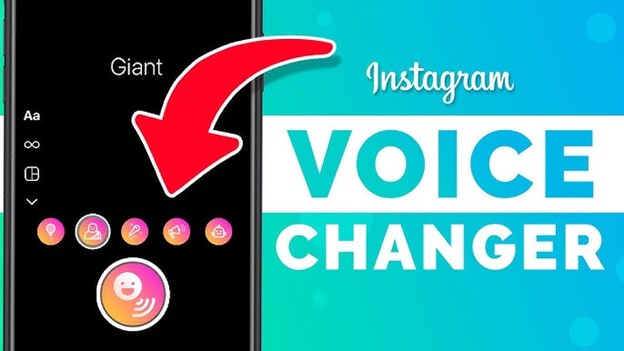
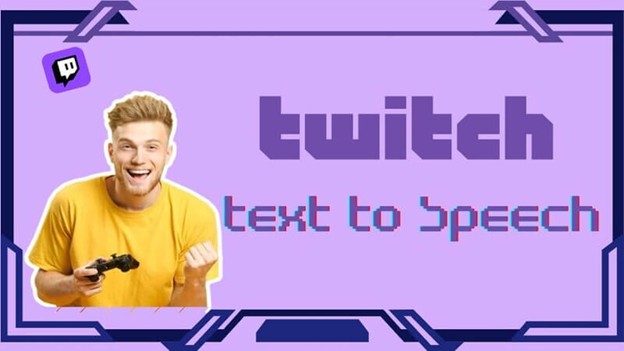

이 문서 공유하기:
제품 등급을 선택하세요:
김희준
편집장
프리랜서로 5년 이상 일해왔습니다. 새로운 것들과 최신 지식을 발견할 때마다 항상 감탄합니다. 인생은 무한하다고 생각하지만, 제 자신은 한계를 모릅니다.
모든 기사 보기댓글 남기기
HitPaw 기사에 대한 리뷰 작성하기